이 버전의 OpenEXR 구성 대화상자는 EXR 파일을 열 때마다 나타납니다. 사용할 레이어를 선택하고 색상 보정을 적용한 후 이미지를 미리 볼 수 있습니다.
인터페이스
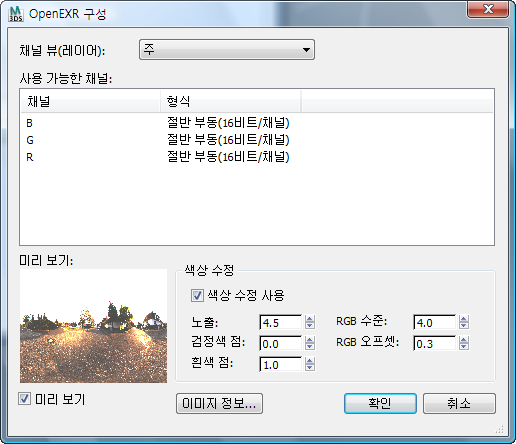
- 채널 뷰(레이어)
- 파일에서 로드할 레이어를 선택할 수 있습니다. EXR 파일에는 많은 레이어가 포함될 수 있지만 3ds Max에서는 한 번에 한 레이어만 텍스처로 사용하기 위해 로드합니다.
- 사용 가능한 채널
- 이 리스트에는 선택한 레이어에 있는 채널과 사용되는 형식이 표시됩니다.
- 미리 보기
- 선택한 레이어에 이미지의 축소판 미리 보기를 표시합니다. 색상 보정을 적용하면(다음 섹션 참조), 조정 결과를 나타내도록 축소판이 업데이트됩니다.
- 미리 보기 확인란설정하면 이 대화 상자에 미리 보기가 표시됩니다. 해제되어 있으면 사용하지 않습니다. 기본적으로 해제되어 있습니다. 팁: 3ds Max에서는 선택한 레이어의 데이터를 기반으로 미리 보기를 생성합니다. HDRI 이미지는 상당히 클 수 있으므로 미리 보기를 생성하는 데 시간이 많이 걸릴 수 있습니다. 미리 보기는 색상 보정 효과를 확인해야 하는 경우에만 켜십시오.
- 미리 보기 확인란설정하면 이 대화 상자에 미리 보기가 표시됩니다. 해제되어 있으면 사용하지 않습니다. 기본적으로 해제되어 있습니다.
색상 보정 그룹
- 색상 수정 사용
- 설정하면 3ds Max에서는 데이터 로드 전에 픽셀 색상을 변환합니다. 끄면 3ds Max에서는 픽셀 데이터를 바꾸지 않고 사용합니다. 기본적으로 해제되어 있습니다.
다른 색상 보정 컨트롤은 색상 수정 사용을 설정할 때만 사용할 수 있습니다.
- 노출 0이 아닌 값으로 설정되면 이미지에 적용할 노출 컨트롤 값을 지정합니다. 이것은 카메라나 환경 및 효과 대화상자의 노출 컨트롤과 비슷합니다. 이 값을 늘리면 이미지가 더 밝아집니다. 기본값은 0.0입니다.
- 검정색 점 0이 아닌 값으로 설정되면 검은색으로 사용할 픽셀 값(V)을 지정합니다. 기본값 0.0에서는 이미지의 가장 어두운 값을 검은색으로 사용합니다.
결과적으로 이 설정은 로드된 이미지에서 가장 어두운 값을 사용자가 설정한 값으로 “강제로 적용”합니다.
- 흰색 점 1.0이 아닌 값으로 설정되면 흰색으로 사용할 픽셀 값(V)을 지정합니다. 기본값 1.0에서는 이미지의 가장 밝은 값을 흰색으로 사용합니다.
결과적으로 이 설정은 로드된 이미지에서 가장 밝은 값을 사용자가 설정한 값으로 “강제로 적용”합니다.
- RGB 수준 로드하기 전에 각 픽셀의 값(V)을 곱합니다. 기본값은 1.0입니다.
예를 들어 파일의 픽셀이 범위 0.0에서 1.0에 포함될 경우 RGB 수준을 100.0로 설정하면 범위 0.0에서 100.0의 픽셀을 포함하는 이미지가 생성됩니다.
- RGB 간격띄우기 값 (V)를 추가하여 각 픽셀에서 이 값만큼 간격띄우기합니다. 기본값은 0.0입니다.
예를 들어 파일의 픽셀이 범위 0.0에서 1.0에 포함될 경우 RGB 간격띄우기를 –0.5로 설정하면 범위 –0.5에서 0.5의 픽셀을 포함하는 이미지가 생성됩니다.
- 이미지 정보
- EXR 파일에 대한 정보를 표시하는 읽기 전용 대화상자를 표시하려면 클릭합니다. 정보에는 이미지 특성과 카메라 속성, 해상도 등과 같이 파일에 저장되어 있을 수 있는 메타데이터가 포함됩니다.
